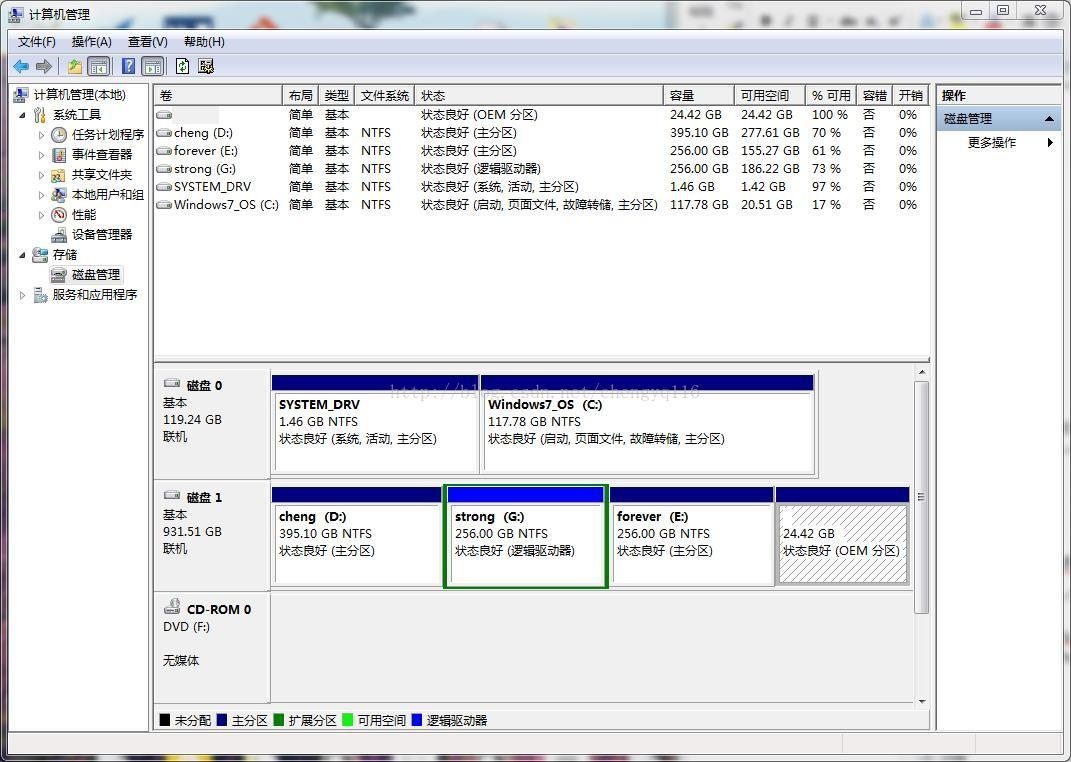我们工作中经常要处理海量的数据,如果没有一个直观的可视化工具,怎么可能一眼就看出数据背后的故事呢?数据可视化显得越来越重要,数据分析已经成了现代人必备的技能。
今天来和大家分享一个超有趣的数据可视化方法——绘制面积图!面积图是一种非常直观的数据展示方式,能够让你一眼就看出数据随时间变化的趋势。
你可以根据自己的喜好选择不同的颜色来表示不同的数据系列,然后在时间轴上画出每个数据点的位置。最后,用线条将这些点连接起来,形成一个连续的曲线。在这个过程中,你可以想象自己正在画一幅画,每个数据点就像是你画笔下的颜料滴,最终汇聚成一幅美丽的画作。
你可以通过面积图来比较不同数据系列之间的差异,找出数据变化的趋势和规律,甚至可以预测未来的数据走向。这些功能让面积图成为了数据分析和可视化领域的得力助手。
接下来,我将以一个实例来演示如何操作xlsx文件并绘制面积图:
# 导入绘制图形模块from openpyxl import Workbookfrom openpyxl.chart import AreaChart, Reference# 创建工作簿对象wb = Workbook(write_only=True)ws = wb.create_sheet("月销量") # 获取工作簿的活动表,默认是第一个sheet表# 准备数据rows = [["序号", "产品A", "产品B"],[1, 25, 57],[2, 30, 48],[3, 40, 45],[4, 50, 20],[5, 60, 50]]# 将数据写入到工作表中for row in rows:ws.append(row)# 创建面积图对象chart = AreaChart()# 设置图标标题chart.title = "面积图"# 设置图表样式chart.style = 14# 设置x轴和y轴的标题chart.x_axis.title = "月份"chart.y_axis.title = "利润"# data和cats分别设置数据集的范围和类别的范围,我们手工在Excel里作图也需要选定一个单元格区域,通过python写程序也是如此# 在选定区域时,需要指定开始列和结束列,开始衡和结束行data = Reference(ws, min_col=2, min_row=1, max_row=7, max_col=3)cats = Reference(ws, min_col=1, min_row=2, max_row=7)chart.add_data(data, titles_from_data=True)chart.set_categories(cats)# 设置图表防止的位置ws.add_chart(chart, "A10")wb.save("./面积图.xlsx")
执行效果:

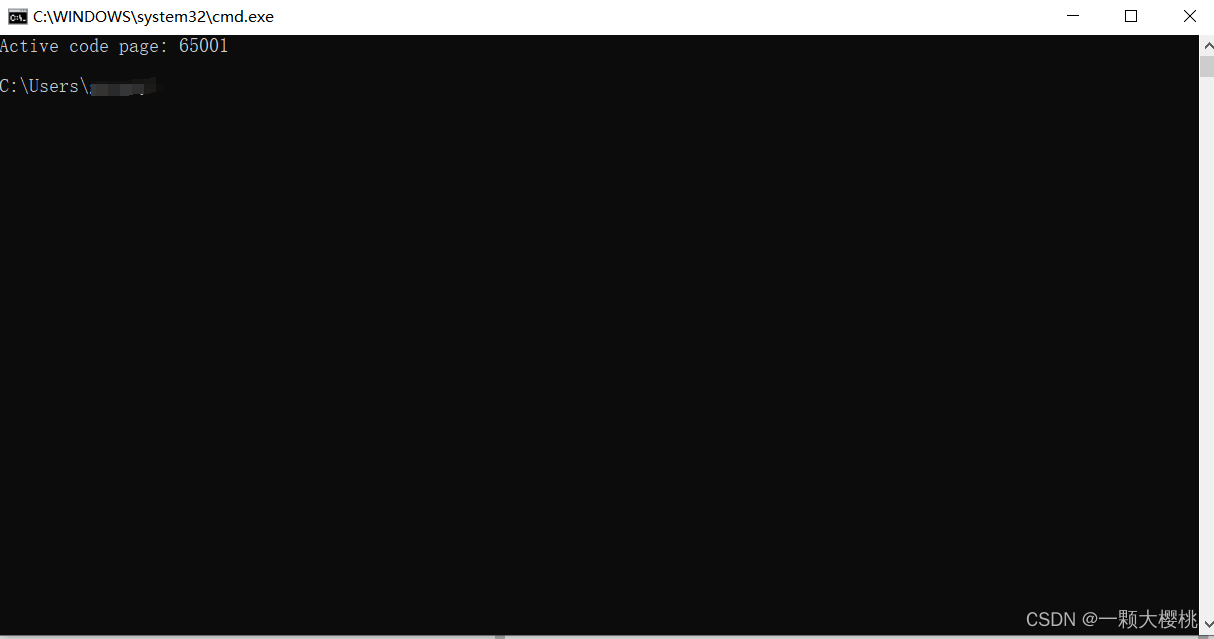
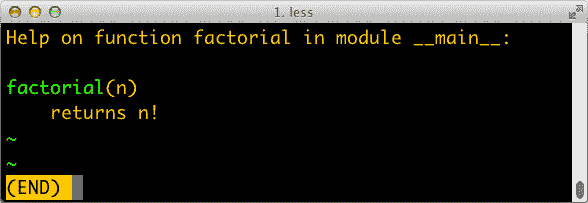

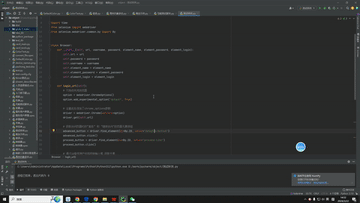
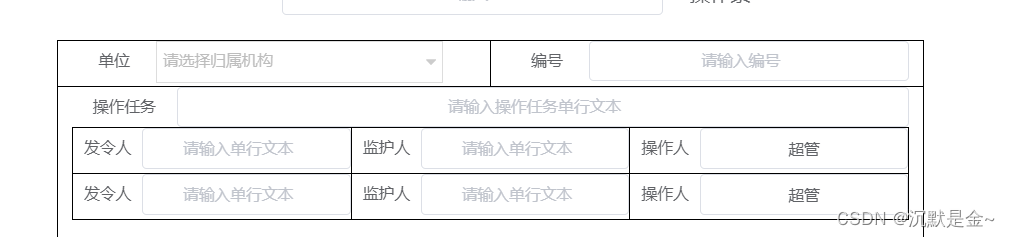
![LeetCode每日一题[c++]-322.零钱兑换](https://img-blog.csdnimg.cn/direct/ac538a8588c3496eae163cacb0d1863e.png)
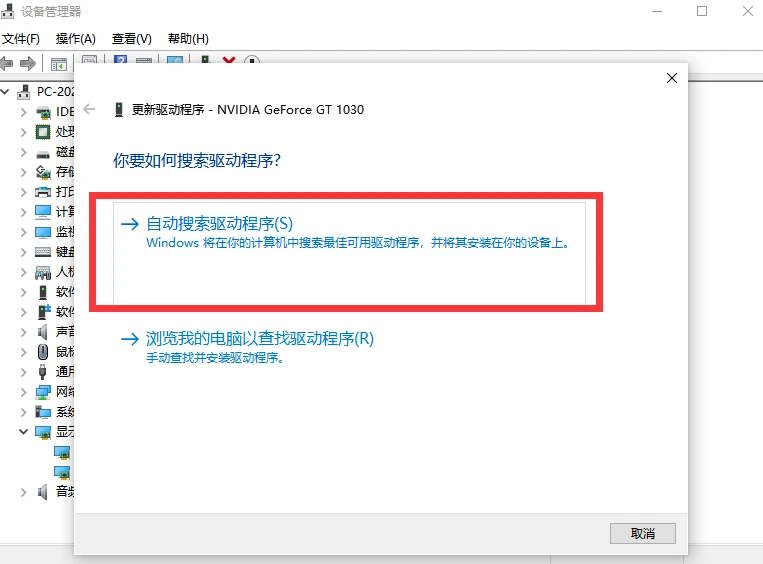
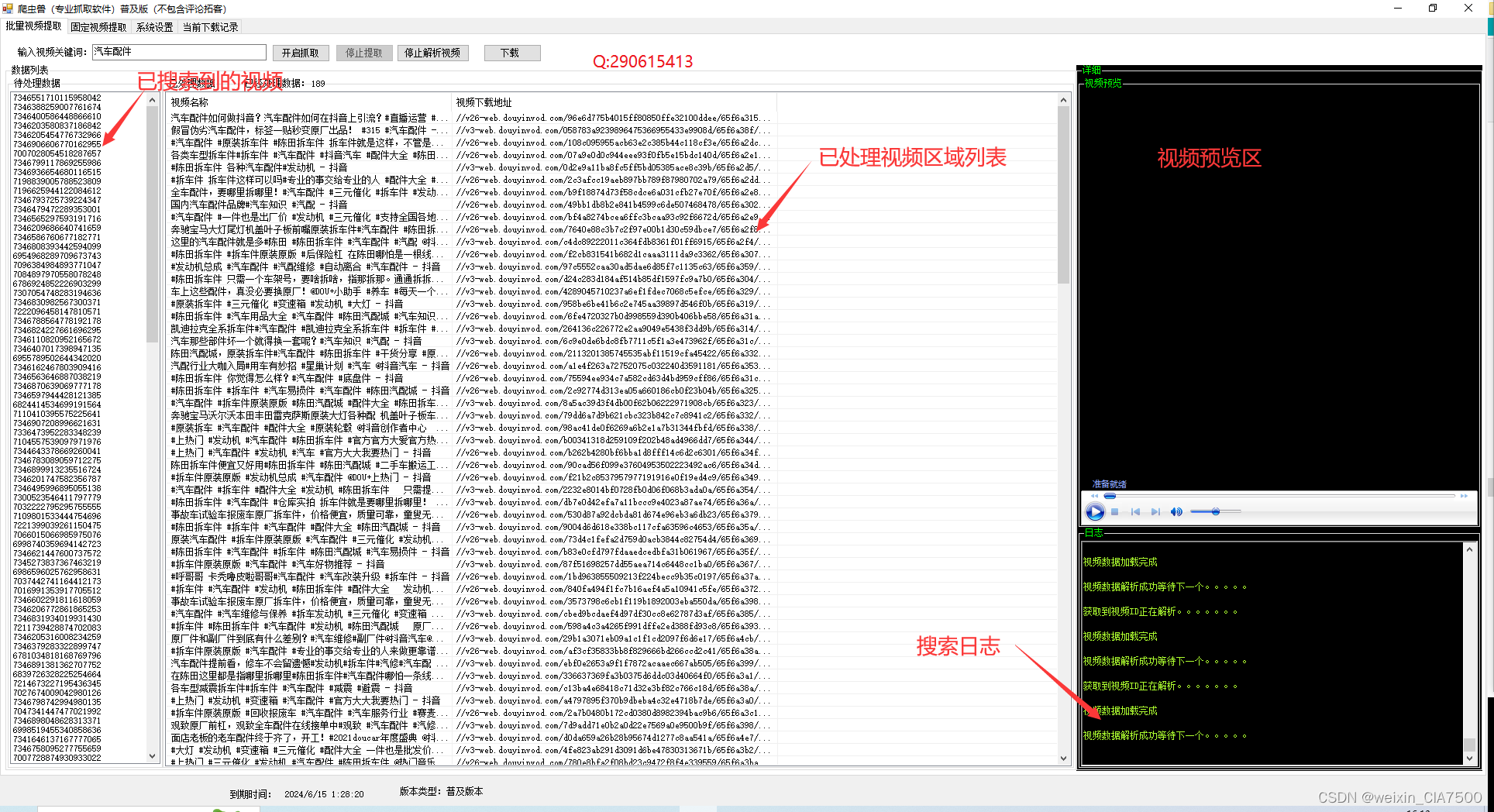


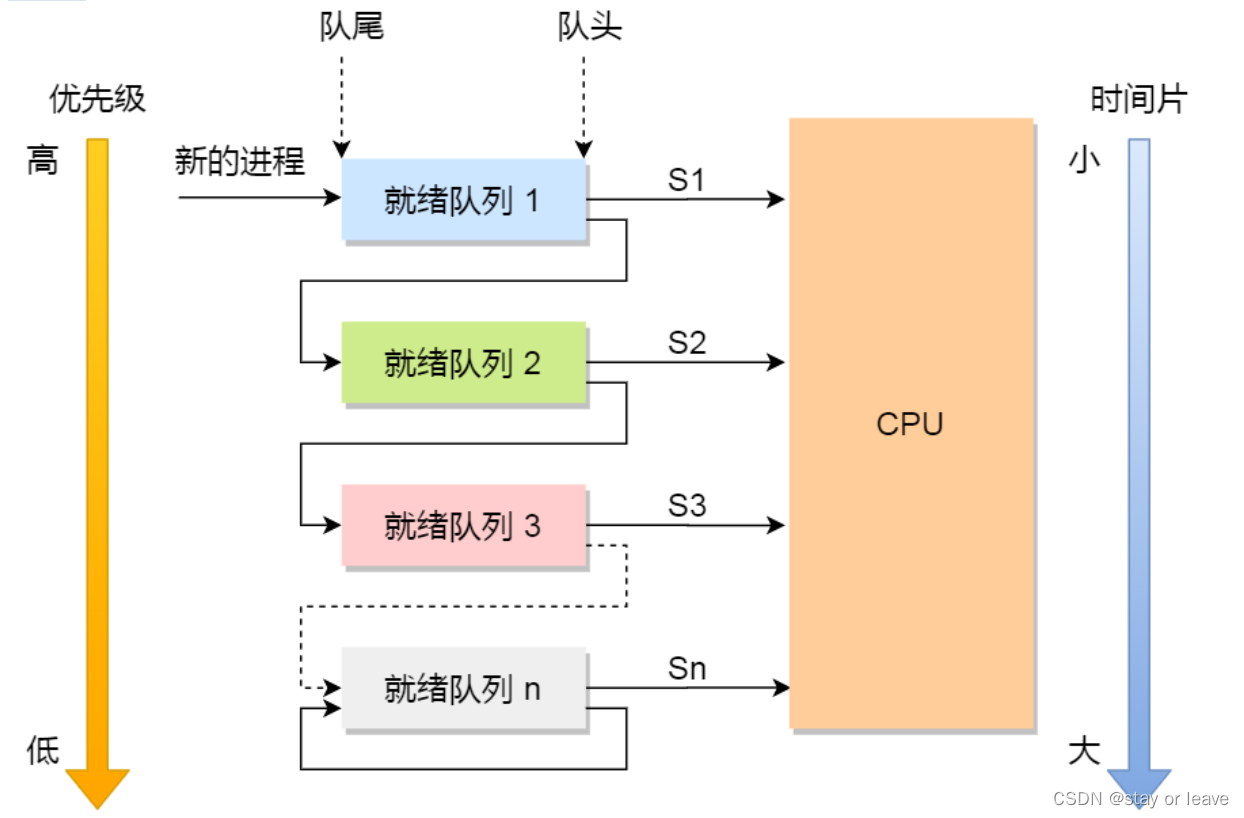
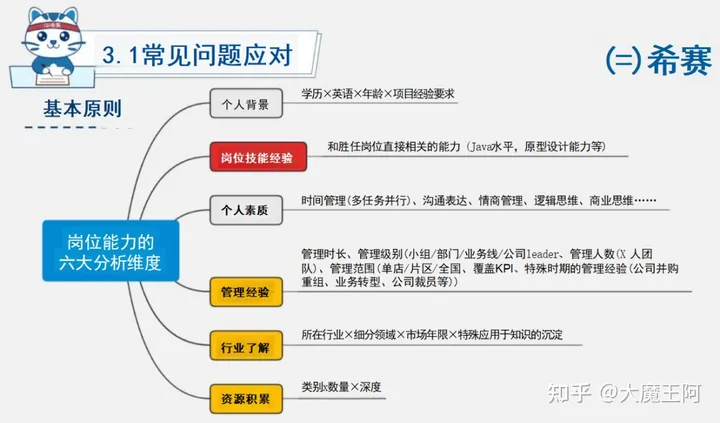
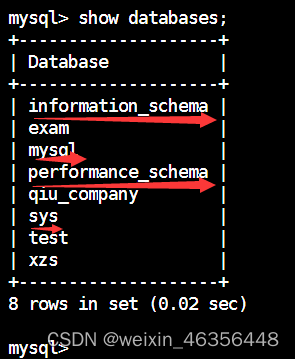
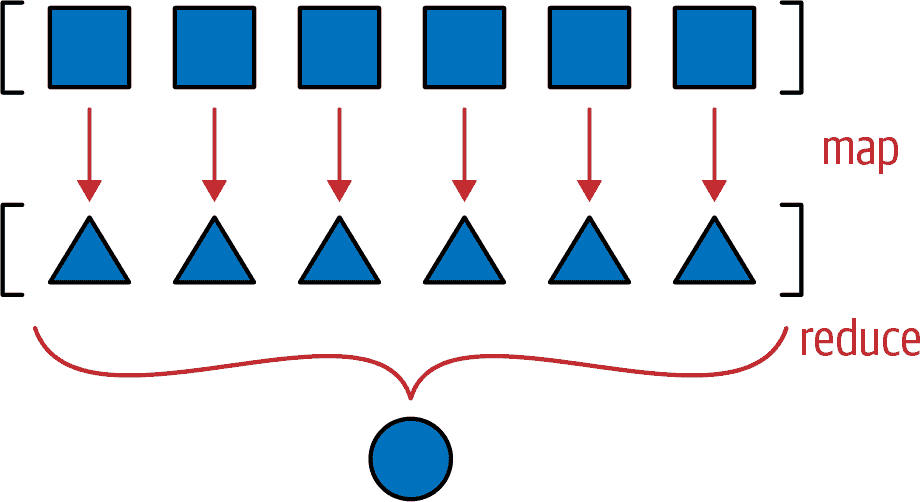
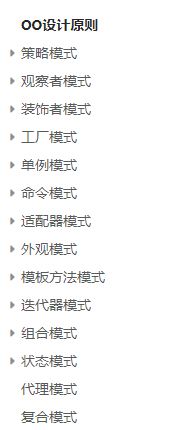
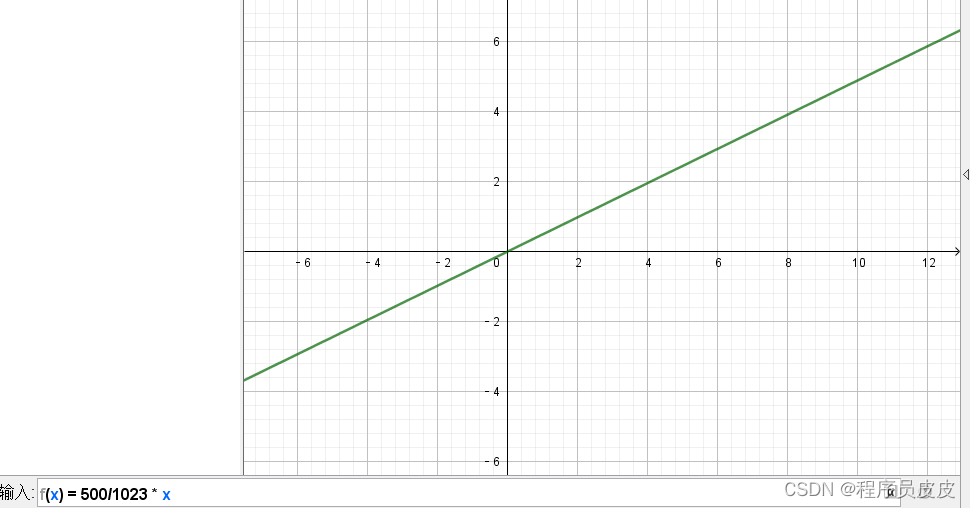
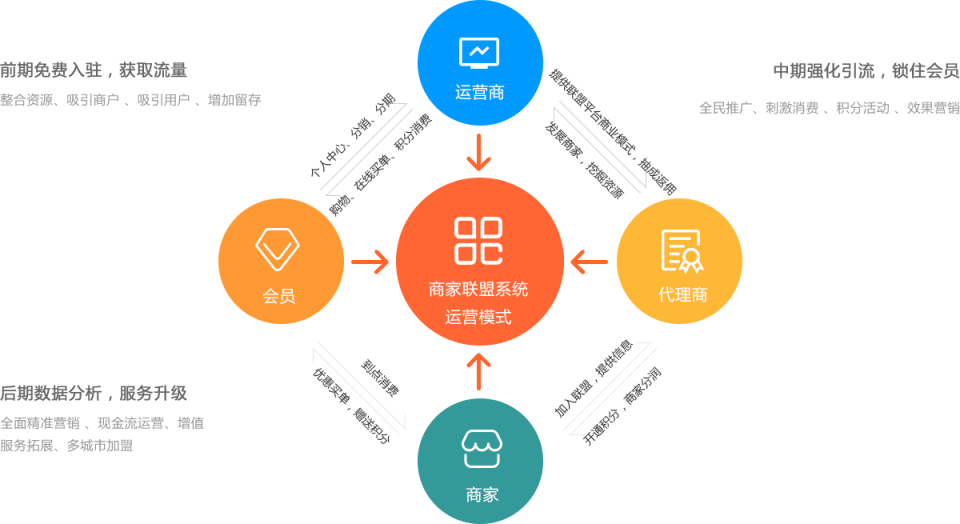
![[论文笔记] Dual-Channel Span for Aspect Sentiment Triplet Extraction](https://img-blog.csdnimg.cn/img_convert/b9f1b3a80a11baf04f6d2162abd203c8.png)